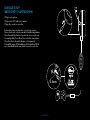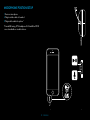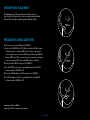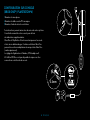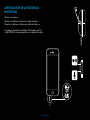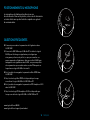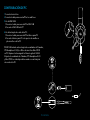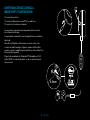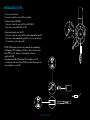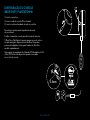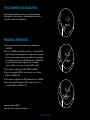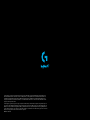Logitech PRO X Gaming Headset Manuel utilisateur
- Catégorie
- Casques
- Taper
- Manuel utilisateur
Ce manuel convient également à

PRO X
SETUP GUIDE | GUIDE D’INSTALLATION

3 ENGLISH
PC SETUP
1 Plug in microphone
2 Plug console/PC cable into headset
3 Using USB DAC:
1. Plug console/PC cable into USB DAC
2. Plug USB DAC into PC
1
4 Using PC sound card:
1. Plug console/PC cable into PC splitter
2. Plug PC splitter into PC’s headphone and mic ports
1
Included USB DAC enables 5-band EQ tuning,
DTS Headphone:X 2.0 and Blue VO!CE microphone lters on PC.
Requires Logitech G HUB software download.
5-band EQ tuning, DTS Headphone:X 2.0 and Blue VO!CE
arenot available while using PC sound card.
USB

4 ENGLISH
CONSOLE SETUP
(XBOX ONE™, PLAYSTATION
®
4)
1 Plug in microphone
2 Plug console/PC cable into headset
3 Plug other end into controller
2
2
Instructions may vary based on your system version.
Please check your console manual for additional guidance.
Xbox One and PlayStation 4 operate in stereo mode only
viaanalog cable. Some Xbox One controllers may require
XboxOne Stereo Headset Adapter, sold separately.
5-band EQ tuning, DTS Headphone:X 2.0 and Blue VO!CE
arenotavailable while connected to console controller.
3.5mm

5 ENGLISH
MICROPHONE POSITION SETUP
1 Remove microphone
2 Plug in mobile cable to headset
3 Plug mobile cable into phone
3
3
5-band EQ tuning, DTS Headphone:X 2.0 and Blue VO!CE
arenotavailable on mobile devices.

6 ENGLISH
FREQUENTLY ASKED QUESTIONS
Q: How do I save a custom EQ to the USB DAC?
A: Connect the USB DAC to a PC’s USB port and use G HUB software
to download a pre-congured EQ from your favorite pro gamer,
orto congure your own custom EQ settings. After using G HUB to
save your EQ to the DAC, you can then enjoy your custom settings
even on tournament PCs with no G HUB software installed.
Q: Can I save Blue VO!CE settings to the USB DAC?
A: No, Blue VO!CE technology is only available while using G HUB
software and the USB DAC on PC.
Q: Can I save DTS Headphone:X 2.0 settings to the USB DAC?
A: No, DTS Headphone:X 2.0 is only available while using G HUB
software and the USB DAC on PC.
www.logitechG.com/GHUB
www.logitechG.com/support/proxheadset
MICROPHONE PLACEMENT
Ideal placement of the microphone is at the corner of
yourmouth. In this position, your voice can be heard clearly
without the microphone picking up breathing sounds.

7 FRANÇAIS
CONFIGURATION SUR PC
1 Brancher le microphone
2 Brancher le câble console/PC au casque
3 À l'aide du DAC USB:
1. Brancher le câble console/PC au DAC USB
2. Brancher le DAC USB au PC
1
4 À l'aide de la carte son PC:
1. Brancher le câble console/PC au séparateur PC
2. Brancher le séparateur PC aux ports casque et micro du PC
1
Le DAC USB active le réglage de l'égalisateur à 5 bandes,
DTSHeadphone:X 2.0 et les ltres pour microphone BlueVO!CE
sur PC. Le téléchargement du logiciel LogitechGHUB
estrequis.
Le réglage de l'égalisateur à 5 bandes, DTS Headphone:X
2.0 et Blue VO!CE ne sont pas disponibles lors de l'utilisation
d'unecarte son pour PC.
USB

8 FRANÇAIS
CONFIGURATION SUR CONSOLE
(XBOXONE™, PLAYSTATION
®
4)
1 Brancher le microphone
2 Brancher le câble console/PC au casque
3 Brancher l'autre bout sur le contrôleur
2
2
Les instructions peuvent varier selon la version de votre système.
Consultez le manuel de votre console pour obtenir
desindications supplémentaires.
XboxOne et PlayStation4 fonctionnent uniquement en mode
stéréo via un câble analogue. Certains contrôleurs XboxOne
peuvent nécessiter un adaptateur de casque stéréo XboxOne
(vendu séparément).
Le réglage de l'égalisateur à 5 bandes, DTS Headphone:X
2.0 etBlue VO!CE ne sont pas disponibles lorsque vous êtes
connecté au contrôleur de la console.
3.5mm

9 FRANÇAIS
CONFIGURATION DE LA POSITION DU
MICROPHONE
1 Retirer le microphone
2 Brancher le câble pour téléphone portable au casque
3 Brancher le câble pour téléphone portable au téléphone
3
3
Le réglage de l'égalisateur à 5 bandes, DTS Headphone:X 2.0
etBlue VO!CE ne sont pas disponibles sur les dispositifs mobiles.

10 FRANÇAIS
QUESTIONS FRÉQUENTES
Q: Comment personnaliser les paramètres de l'égalisateur dans
leDACUSB?
R: Connectez le DAC USB au port USB d'un PC et utilisez le logiciel
G HUB pour télécharger un égalisateur préconguré par
votregamer professionnel préféré, ou pour personnaliser vos
propres paramètres d'égalisateur. Après avoir utilisé G HUB pour
sauvegarder votreégalisateur dans le DAC, vous pourrez proter
de vosparamètres personnalisés même sur des PC bruyants sur
lesquels aucun logiciel G HUB n'est installé.
Q: Est-il possible de sauvegarder les paramètres Blue VO!CE dans
leDAC USB?
R: Non, la technologie Blue VO!CE n'est disponible que lorsque
vousutilisez le logiciel G HUB et le DAC USB sur PC.
Q: Est-il possible de sauvegarder les paramètres DTS Headphone:X 2.0
dans le DAC USB?
R: Non, la technologie DTS Headphone:X 2.0 n'est disponible que
lorsque vous utilisez le logiciel G HUB et le DAC USB sur PC.
www.logitechG.com/GHUB
www.logitechG.com/support/proxheadset
POSITIONNEMENT DU MICROPHONE
Le microphone est idéalement positionné au coin
devotrebouche. Dans cette position, votre voix est retransmise
en toute clarté sans que des bruits de respiration ne gênent
lacommunication.

11 ESPAÑOL
CONFIGURACIÓN DE PC
1 Conecta el micrófono
2 Conecta el cable para consola/PC a los audífonos
3 Uso del DAC USB:
1. Conecta el cable para consola/PC al DAC USB
2. Conecta el DAC USB a la PC
1
4 Uso de la tarjeta de sonido de la PC:
1. Conecta el cable para consola/PC al divisor para PC
2. Conecta el divisor para PC a los puertos de audífonos
y de micrófono de la PC
1
El DAC USB incluido activa el ajuste de ecualizador de 5 bandas,
DTS Headphone:X 2.0 y los ltros de micrófono Blue VO!CE
enPC. Requiere la descarga del software Logitech G HUB.
El ajuste de ecualizador de 5 bandas, DTS Headphone:X 2.0
yBlue VO!CE no están disponibles cuando se usa la tarjeta
desonido de la PC.
USB

12 ESPAÑOL
CONFIGURACIÓN DE CONSOLA
(XBOX ONE™, PLAYSTATION
®
4)
1 Conecta el micrófono
2 Conecta el cable para consola/PC a los audífonos
3 Conecta el otro extremo al mando
2
2
Las instrucciones pueden variar dependiendo de la versión
desoftware del sistema.
Comprueba el manual de la consola para obtener orientación
adicional.
Xbox One y PlayStation 4 funcionan en modo estéreo sólo
a través del cable analógico. Algunos mandos de Xbox One
pueden requerir el adaptador para audífonos estéreo Xbox One,
a la venta por separado.
El ajuste de ecualizador de 5 bandas, DTS Headphone:X 2.0
yBlue VO!CE no están disponibles con la conexión al mando
dela consola.
3.5mm

13 ESPAÑOL
CONFIGURACIÓN DE POSICIÓN
DELMICRÓFONO
1 Retira el micrófono
2 Conecta el cable para celular a los audífonos
3 Conecta el cable para celular al teléfono
3
3
El ajuste de ecualizador de 5 bandas, DTS Headphone:X 2.0
yBlue VO!CE no están disponibles en dispositivos móviles.

14 ESPAÑOL
PREGUNTAS MÁS FRECUENTES
P: ¿Cómo guardo un ecualizador personalizado en el DAC USB?
R: Conecta el DAC USB a un puerto USB de computadora y usa
elsoftware G HUB para descargar un ecualizador precongurado
de tu jugador profesional favorito, o para congurar tu propia
conguración de ecualizador personalizada. Después de usar G
HUB para guardar tu ecualizador en el DAC, podrás disfrutar de
tuconguración personalizada incluso en computadoras de torneos
sin el software G HUB instalado.
P: ¿Puedo guardar la conguración de Blue VO!CE en el DAC USB?
R: No, la tecnología Blue VO!CE sólo está disponible mientras se usan
el software G HUB y el DAC USB en PC.
P: ¿Puedo guardar la conguración de DTS Headphone:X 2.0
enelDACUSB?
R: No, DTS Headphone:X 2.0 sólo está disponible mientras se usan
elsoftware G HUB y el DAC USB en PC.
www.logitechG.com/GHUB
www.logitechG.com/support/proxheadset
COLOCACIÓN DEL MICRÓFONO
La ubicación ideal del micrófono es en la comisura de laboca.
En esta posición, tu voz se puede oír claramente sin que
elmicrófono capte sonidos de la respiración.

15 PORTUGUÊS
INSTALAÇÃO DO PC
1 Conecte o microfone
2 Conecte o cabo do console/PC no headset
3 Usando o cabo USB (DAC):
1. Conecte o cabo do console/PC no USB (DAC)
2. Conecte o cabo USB (DAC) no PC
1
4 Usando a placa de som do PC:
1. Conecte o cabo do console/PC no cabo adaptador para PC
2. Conecte o cabo adaptador para PC no fone e nas portas
do microfone e fone de ouvido
1
O DAC USB incluído permite a sintonização de equalização
de5bandas, DTS Headphone:X 2.0 e os ltros de microfone
Blue VO!CE noPC. Requer o download do software
LogitechGHUB.
Sintonização de EQ de 5 bandas, DTS Headphone:X 2.0
eosltros de microfone Blue VO!CE não estão disponíveis ao
usar a placa de som do PC.
USB

16 PORTUGUÊS
CONFIGURAÇÃO DO CONSOLE
(XBOXONE™, PLAYSTATION
®
4)
1 Conecte o microfone
2 Conecte o cabo do console/PC no headset
3 Conecte a outra extremidade do cabo no controle
2
2
As instruções podem variar dependendo da versão
deseusistema.
Conra o manual do console para obter mais informações.
O Xbox One e PlayStation 4 operam apenas em modo estéreo
via cabo analógico. Alguns controles de Xbox One podem
precisar do adaptador estéreo para headset do Xbox One,
vendido separadamente.
Sintonização de equalização de 5 bandas, DTS Headphone:X2.0
eBlueVO!CE não estão disponíveis quando conectados
aocontrole do console.
3.5mm

17 PORTUGUÊS
CONFIGURAÇÃO DA POSIÇÃO
DOMICROFONE
1 Remova o microfone
2 Conecte o cabo para celular no headset
3 Conecte o cabo para celular ao telefone
3
3
Sintonização de equalização de 5 bandas, DTS Headphone:X 2.0
eBlueVO!CE não estão disponíveis em dispositivos móveis.

18 PORTUGUÊS
PERGUNTAS FREQUENTES
P: Como faço para salvar uma equalização personalizada para
oDACUSB?
R: Conecte o USB DAC à porta USB de um PC e use o software GHUB
para download de uma equalização pré-congurada de seujogador
favorito ou para congurar suas próprias denições de equalização
personalizadas. Depois de usar o G HUB para salvar seu EQ noDAC,
você pode desfrutar de suas congurações personalizadas,
mesmoem PCs detorneio sem o software G HUB instalado.
P: Posso salvar as congurações do Blue VO!CE no USB DAC?
R: Não, a tecnologia Blue VO!CE só está disponível com o software
GHUB e o USB DAC no PC.
P: Posso salvar as congurações do DTS Headphone:X 2.0 no USB DAC?
R: Não, a tecnologia DTS Headphone:X 2.0 só está disponível com
osoftware G HUB e o USB DAC no PC.
www.logitechG.com/GHUB
www.logitechG.com/support/proxheadset
POSICIONAMENTO DO MICROFONE
Posicionamento ideal do microfone é no canto da sua boca.
Nesta posição, sua voz pode ser ouvida claramente sem que
omicrofone capte sons respiratórios.

© 2019 Logitech, Logitech G, Logi and their respective logos are trademarks or registered trademarks of Logitech Europe S.A.
and/or its aliates in the U.S. and other countries. For DTS patents, see http://patents.dts.com. Manufactured under license
from DTS Licensing Limited. DTS, the Symbol, & DTS and the Symbol together, Headphone:X, and the DTS Headphone:X logo
are registered trademarks or trademarks of DTS, Inc. in the United States and/or other countries. Allother trademarks are the
property of their respective owners.
© 2019 Logitech, Logitech G, Logi et leurs logos respectifs sont des marques commerciales ou déposées de Logitech Europe S.A.
et/ou de ses sociétés aliées aux États-Unis et dans d’autres pays. Pour les brevets DTS, rendez-vous sur http://patents.dts.com.
Fabriqué sous licence de DTS Licensing Limited. DTS, le symbole, DTS associé au symbole, Headphone:X et le logo Headphone:X
sont des marques déposées ou des marques commerciales de DTS,Inc. aux États-Unis et/ou dans d’autres pays. Toutes les autres
marques sont la propriété exclusive de leurs détenteurs respectifs.
WEB-621-001474.003
-
 1
1
-
 2
2
-
 3
3
-
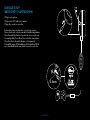 4
4
-
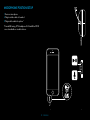 5
5
-
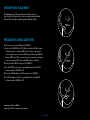 6
6
-
 7
7
-
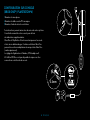 8
8
-
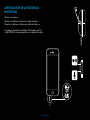 9
9
-
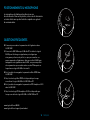 10
10
-
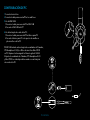 11
11
-
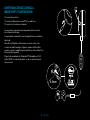 12
12
-
 13
13
-
 14
14
-
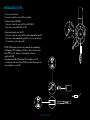 15
15
-
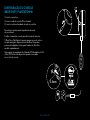 16
16
-
 17
17
-
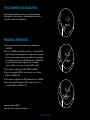 18
18
-
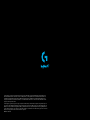 19
19
Logitech PRO X Gaming Headset Manuel utilisateur
- Catégorie
- Casques
- Taper
- Manuel utilisateur
- Ce manuel convient également à
dans d''autres langues
Documents connexes
-
Logitech G231 Prodigy Gaming Headset Guide d'installation
-
Logitech G Logitech G433 Casque Gamer Filaire Manuel utilisateur
-
Logitech G Logitech G233 Manuel utilisateur
-
Logitech G635 Guide d'installation
-
Logitech Pro X Wireless - Setup Guide Mode d'emploi
-
Logitech G332 Guide d'installation
-
Logitech G G403 Manuel utilisateur
-
Logitech G560 Gaming Speaker Le manuel du propriétaire
Autres documents
-
Logitech G 981-000719 Mode d'emploi
-
Steelseries 61505 Manuel utilisateur
-
Steelseries ARCTIS 7 Manuel utilisateur
-
Turtle Beach ELITE PRO Manuel utilisateur
-
Turtle Beach ELITE PRO SERIES Manuel utilisateur
-
Steelseries Arctis 7 2019 Edition Wh.Bl.(61508) Manuel utilisateur
-
Turtle Beach TBS237002 Manuel utilisateur
-
Steelseries Arctis Pro + GameDAC White (61454) Manuel utilisateur